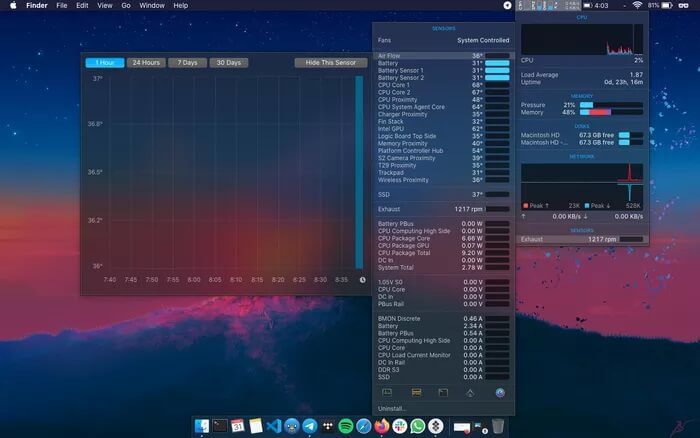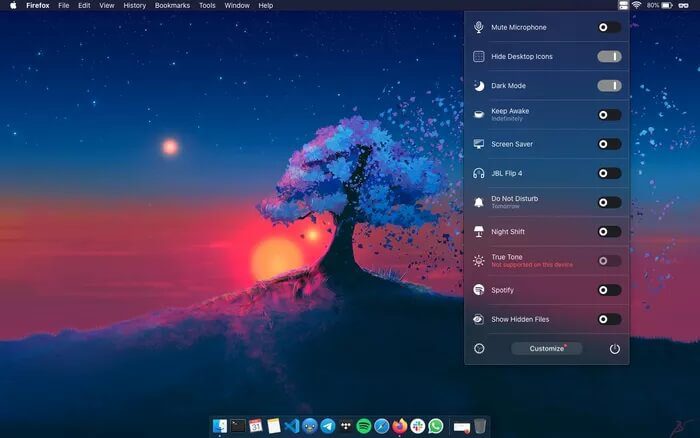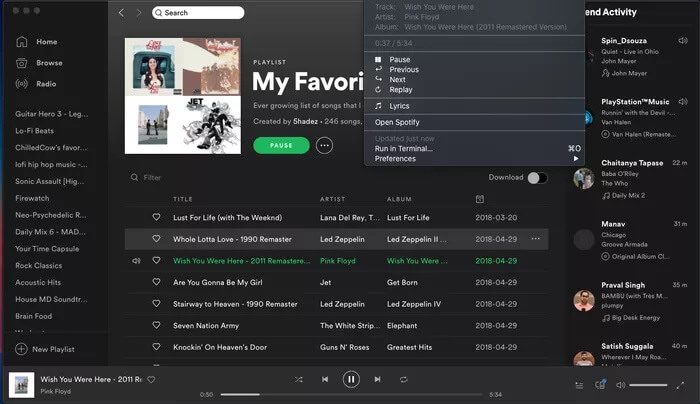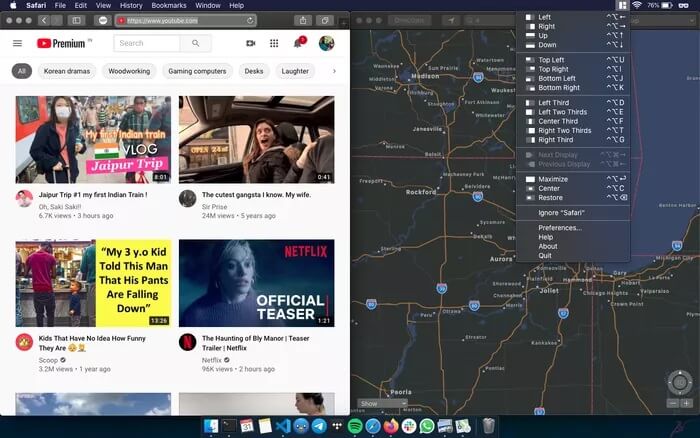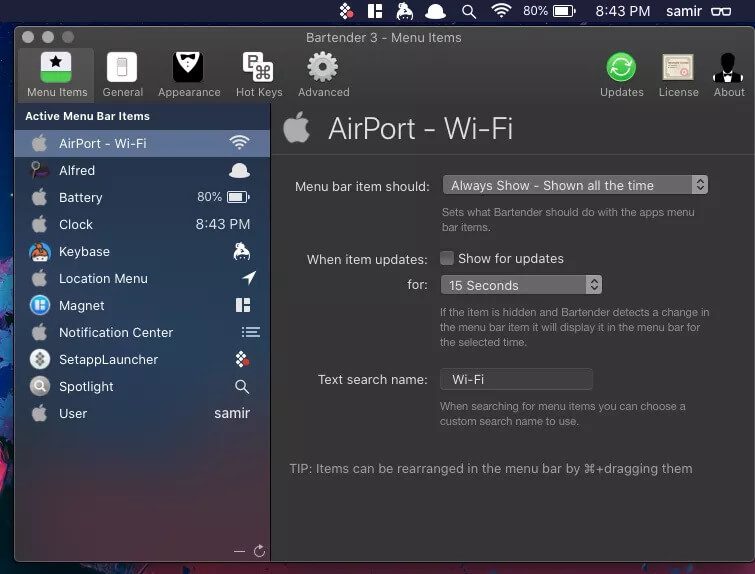Mac용 상위 5가지 멋진 메뉴 바 앱
Apple은 전설적인 메뉴 막대를 macOS 상단에 고정합니다. 음, Apple이 Windows와 달리 macOS가 나타나기를 원하기 때문이 아닙니다. 메뉴 막대는 특히 시스템 리소스를 많이 차지하지 않는 앱을 설치하려는 경우 macOS에서 계속해서 중요한 역할을 합니다. 그래서, 당신이 실행하고 싶은지 여부 작업 관리 앱 또는 시스템 상태를 확인하려는 경우 메뉴 표시줄이 빠른 스냅샷을 제공하여 정말 도움이 될 수 있습니다.
더 간단하거나 중간적인 작업을 위해 태양 아래 다른 모든 앱을 설치할 필요가 없습니다. macOS 개발자 커뮤니티 덕분에 간단한 작업을 수행할 수 있는 macOS 메뉴 막대 앱이 많이 있습니다. 그러나 일부 응용 프로그램은 시스템에 과부하를 주지 않고 메뉴 모음을 실제로 활용합니다. 이것이 바로 여러분이 시도하고 사용해야 하는 Mac용 최고의 메뉴 막대 앱 목록을 작성하는 이유입니다.
참고: 월 $9.99의 SetApp 구독으로 190개가 넘는 macOS 앱을 무료로 받을 수 있으며 스토어는 iOS 앱에 대한 지원도 추가하고 있습니다.
1. 상태 메뉴
작업하는 동안 시스템 상태를 모니터링하는 것은 약간 지루할 수 있습니다. CPU, GPU, 네트워크, 센서 등과 같은 세분화된 구성 요소의 상태를 알고 싶을 수 있습니다. 따라서 iStat 메뉴는 시스템 정보와 같은 구성 요소의 세부 정보를 보다 포괄적인 방식으로 제공합니다. 또한 앱은 정보 수집을 위해 많은 리소스를 소비하지 않으며, 메뉴 바에서 앱 아이콘을 클릭하면 모든 정보를 볼 수 있습니다.
iStat 목록은 앱이 예상보다 더 많은 리소스를 의심스럽게 소비하는지 확인하는 데 도움이 될 수 있습니다. 제 경우에는 윙윙거리는 소리와 함께 맥북에어 팬의 RPM이 갑자기 떨어지는 것을 발견했습니다. 재설정 후 SMC 퀵 튜닝 , 정상으로 돌아왔고 가능한 영구적인 손상을 방지하는 데 도움이 되었습니다. 온도부터 음량까지 메뉴바에 깔끔하게 정보를 표시해줍니다. Mac에 관심이 있는 모든 사람에게 필수품입니다. iStat 목록은 14일 평가판과 함께 제공됩니다. 앱이 마음에 들면 개발자 웹사이트에서 $14.15에 구매할 수 있습니다. 또는 SetApp 구독으로 무료로 받을 수 있습니다.
2. 하나의 스위치
One Switch는 iOS에서 제어 센터의 구체화된 버전과 같습니다. 이름 그대로 One Switch는 여러 가지 깊이 얽힌 서비스 및 설정을 켜거나 끌 수 있는 여러 토글을 제공합니다. 데스크탑 디스플레이를 청소하거나 Bluetooth 스피커/스피커를 분리하는 것처럼 간단할 수 있습니다.
숨겨진 파일 표시 또는 숨기기 또는 화면 보호기 활성화와 같은 멋진 작업에 사용할 수 있습니다. 방해 금지 모드가 마음에 들었습니다. 집중해서 작업을 수행하는 동안 편리하게 사용할 수 있습니다. One Switch 앱은 7일 무료 평가판과 함께 제공되며, 이후 사이트에서 구매하려면 $4.99를 지불해야 합니다. 또는 SetApp 구독이 있는 경우 무료로 받을 수 있습니다.
3. 비트바
날씨 정보와 같은 코드 스니펫을 실행하여 현재 트랙을 재생할 수 있습니다. BitBar를 사용하면 macOS 메뉴 막대에 정보 문자열을 배치하고 생성할 수 있습니다. 이 앱의 진정한 영웅은 바로 사용할 수 있는 BitBar용 플러그인을 여러 개 작성한 기여자입니다. 앱을 설치하고 플러그인을 가져와서 폴더에 넣기만 하면 됩니다.
네트워크 속도에서 Spotify의 무작위 노래에 이르기까지 다양한 Spotify 플러그인으로 대부분의 작업을 수행할 수 있습니다. 플러그인 디렉토리. BitBar를 사용하면 다양한 플러그인으로 Mac의 메뉴 표시줄을 향상시킬 수 있습니다. 가장 좋은 점은 확장 프로그램과 마찬가지로 앱을 무료로 사용할 수 있다는 것입니다. 코드를 약간 수정해도 괜찮다면 요구 사항에 따라 플러그인을 사용자 지정할 수 있습니다.
작성 당시 공식 웹 사이트는 유지 보수 중입니다. BitBar 응용 프로그램을 실행하여 Plugins라는 폴더를 만듭니다. 플러그인 디렉토리에서 원하는 플러그인의 코드를 복사하고 플러그인 이름(.sh로 끝남)으로 파일을 저장한 다음 BitBar 앱을 실행합니다.
4. 마그넷
그것은 당신을 길을 만들 것입니다 Windows 10에서 작업 보기 و iPadOS의 분할 보기 macOS에서 유사한 기능을 갖고 싶습니다. 다행스럽게도 App Magnet은 응용 프로그램 창을 화면의 여러 방향으로 스냅하고 쌓을 수 있도록 해줍니다. 메뉴 표시줄에서 애플리케이션을 클릭하고 드롭다운 메뉴에서 방향을 선택합니다. 또는 바로 가기를 저장하여 창을 빠르게 캡처하고 정렬할 수 있습니다.
자석은 일과 여가에 매우 유용합니다. 작업하면서 창을 스냅하고 정렬하여 보고서와 문서를 빠르게 참조할 수 있습니다. 마찬가지로 이메일을 확인하거나 친구와 채팅하면서 YouTube 또는 Netflix를 한쪽에서 즐길 수 있습니다. 자석은 MacBook Pro 또는 MacBook Air를 적절한 디스플레이에 연결하는 경향이 있을 때 가장 잘 작동합니다. Mac App Store에서 $2.99에 Magnet을 구입할 수 있습니다.
5. 바텐더
Bartender 3는 이 목록에 있는 앱을 설치한 후 나타나는 모든 앱 아이콘을 관리하기 위한 강력한 도구입니다. 이 메뉴 모음 공간을 영리하게 정리하고 앱 아이콘을 자동으로 숨기는 확장 가능하지만 보이지 않는 패키지로 정렬할 수 있습니다. 사용법과 선택에 따라 아이콘을 수동으로 재정렬할 수도 있습니다.
여러 응용 프로그램이 실행 중인 경우 키보드 단축키를 사용하여 해당 응용 프로그램 아이콘을 순환할 수도 있습니다. 또는 검색 상자를 사용하여 앱을 검색할 수도 있습니다. 특정 앱을 숨기면 다른 사람으로부터 개인 정보를 보호하고 메뉴 표시줄도 정리할 수 있습니다.
공식 웹 사이트에서 다운로드하거나 일회성 $3 라이센스 비용을 지불하면 Bartender 3의 15주 평가판을 즐길 수 있습니다. 또는 SetApp에 대한 월간 구독을 통해 무료로 얻을 수 있습니다.
목록 정리
Bartender의 깔끔하게 정리된 메뉴바는 모든 아이콘을 거기에 표시하는 것보다 더 매력적으로 보입니다. 응용 프로그램 폴더를 통해 전체 설치가 필요하지 않을 수 있는 작은 응용 프로그램을 실험하여 메뉴 표시줄을 새로운 집으로 만들 수도 있습니다. 나중에 중요한 작업을 위해 시스템 리소스를 확보하고 보존하기 위해 작은 프로그램을 사용해 볼 수 있는 기회로 메뉴 표시줄을 활용하십시오. 가장 좋아하는 메뉴 바 앱은 무엇입니까? 댓글로 다른 사람과 공유하고 싶은 다른 메뉴 모음 앱이 많이 있을 것입니다.